Article Number: 000130764
Come risolvere il problema di spazio su disco insufficiente in Dell Security Management Server Virtual/Dell Data Protection Virtual Edition
Summary: È possibile risolvere una condizione di spazio su disco insufficiente in Dell Security Management Server Virtual/Dell Data Protection Virtual Edition seguendo queste istruzioni.
Article Content
Symptoms
Questo articolo illustra la procedura per risolvere il problema di spazio su disco insufficiente in Dell Security Management Server Virtual (in precedenza Dell Data Protection | Virtual Edition).
Prodotti interessati:
Versioni interessate:
v8.0.0 e versioni successive
Sistemi operativi interessati:
Linux
Cause
Non applicabile.
Resolution
Dell Security Management Server Virtual crea un backup giornaliero del software dell'appliance. I backup sono limitati a:
- v10.2.10 e versioni successive: i 10 backup più recenti
- Da v9.11.0 a 10.2.9: nessun limite
- v9.10.1 e versioni precedenti: i 10 backup più recenti
Per garantire spazio su disco adeguato, potrebbe essere necessario:
- Abilitare gli avvisi di spazio su disco insufficiente.
- Eseguire l'offload dei backup per la conservazione dei dati.
- Eliminare i backup per conservare spazio su disco.
Per maggiori informazioni, cliccare sull'attività appropriata.
Dell Security Management Server Virtual richiede che le impostazioni SMTP siano configurate con almeno un indirizzo e-mail nel campo Send Server Status per ricevere gli avvisi di spazio su disco insufficiente. Per ulteriori informazioni, consultare Come configurare le impostazioni SMTP per i server Dell Data Security (in inglese).
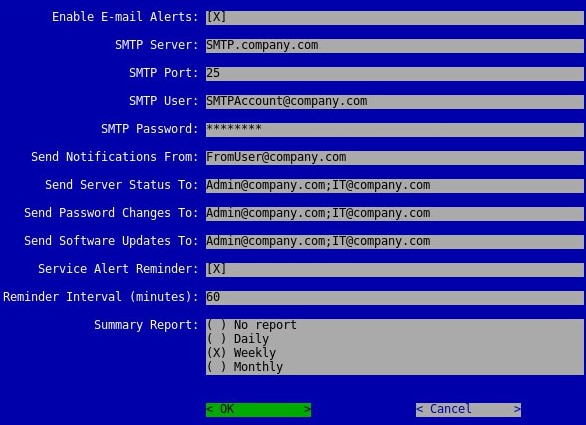
- Il nome host, gli account, la porta e le impostazioni possono variare nell'ambiente in uso.
- In caso di più indirizzi e-mail, separarli con un punto e virgola.
Se Dell Security Management Server Virtual inizia a esaurire lo spazio su disco, si consiglia di eseguire l'offload dei backup su un dispositivo di storage sicuro per recuperare spazio.
Per eseguire l'offload di un backup, Dell Security Management Server Virtual richiede:
- Un backup completato
- Un client FTP (File Transfer Protocol) di terze parti
- Esempi di client FTP includono (a titolo esemplificativo):
- Filezilla
- WinSCP
- CuteFTP
- Esempi di client FTP includono (a titolo esemplificativo):
- Un dispositivo di storage (all'esterno di Dell Security Management Server Virtual)
- Dell non promuove né supporta alcun prodotto di terze parti elencato. I client elencati sono solo esempi di potenziali prodotti che un cliente può utilizzare. Per informazioni sull'installazione, sulla configurazione e sulla gestione, contattare il fornitore del prodotto.
- L'interfaccia utente del client FTP potrebbe differire dagli esempi degli screenshot che seguono.
Per eseguire l'offload di un backup:
- Avviare il client FTP.
- Nel client FTP accedere con un utente FTP a Dell Security Management Server Virtual.
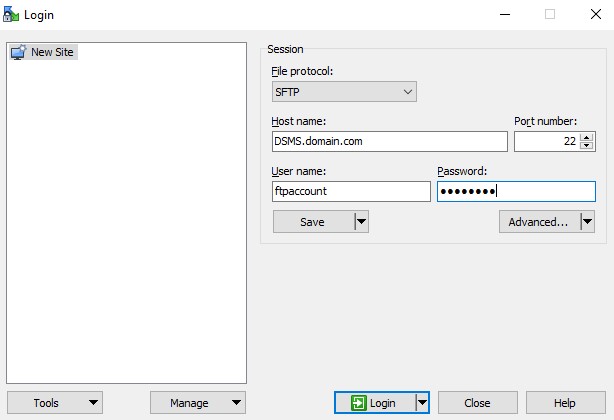
- è necessario creare un utente FTP in Dell Security Management Server Virtual. Per ulteriori informazioni, consultare l'articolo Come creare un utente FTP in Dell Security Management Server Virtual/Dell Data Protection Virtual Edition (in inglese).
- Il nome host, il numero di porta e il nome utente dell'esempio possono essere diversi nell'ambiente in uso.
- Passare a
/backup/.
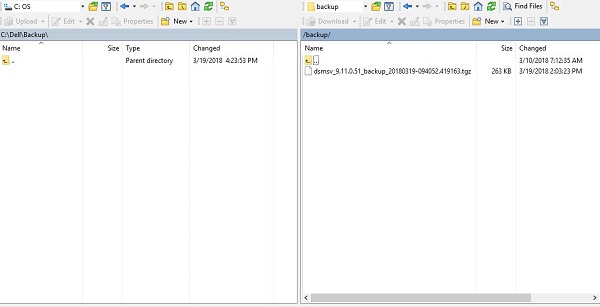
- Selezionare e quindi trasferire il backup appropriato:
- v9.11.0 e versioni successive:
dsmsv_[VERSION]_backup_[TIMESTAMP].tgz - v9.10.1 e versioni precedenti:
ddp_[VERSION]_fullback_[TIMESTAMP].tar.gz
- v9.11.0 e versioni successive:
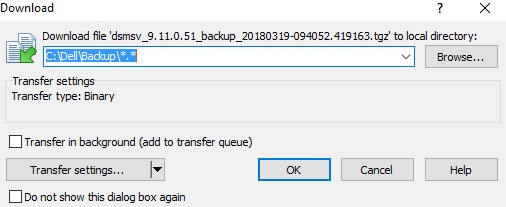
[VERSION]= versione di Dell Security Management Server Virtual[TIMESTAMP]= data di esecuzione del backup
- Chiudere il client FTP.
Cliccare sulla versione appropriata di Dell Security Management Server Virtual per la procedura specifica. Per ulteriori informazioni, fare riferimento a Come identificare la versione di Dell Data Security/Dell Data Protection Server (in inglese).
Per eliminare un backup:
- Accedere alla console di amministrazione di Dell Enterprise Server Virtual.

- Le credenziali predefinite per Dell Security Management Server Virtual sono le seguenti:
- Nome utente:
delluser - Password:
delluser
- Nome utente:
- Un amministratore può modificare la password predefinita all'interno del menu dell'appliance virtuale del prodotto.
- In Main Menu selezionare Launch Shell e premere Invio.
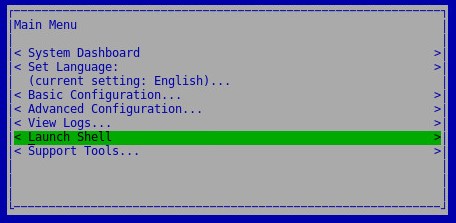
- Digitare
su dellsupporte premere Invio. - Inserire la password per
dellsupport, quindi premere INVIO.
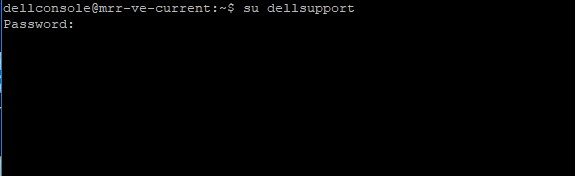
- Le credenziali predefinite per Dell Security Management Server Virtual sono le seguenti:
- Nome utente:
dellsupport - Password:
dellsupport
- Nome utente:
- Un amministratore può modificare la password predefinita all'interno del menu dell'appliance virtuale del prodotto.
- Digitare
cd /var/opt/dell/dsmsv/ftp/files/backup/e premere Invio.
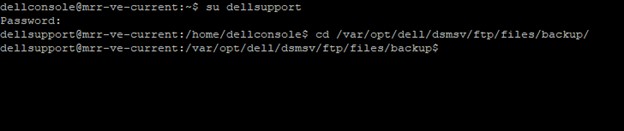
- Per elencare tutti i backup, digitare
lse premere Invio.
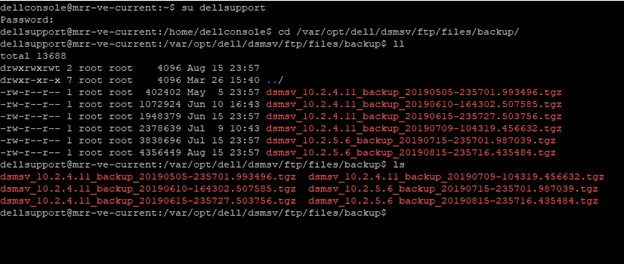
- Per ogni backup che si desidera eliminare (passaggio 6), digitare
sudo rm dsmv_[VERSION]_backup_[TIMESTAMP].tgze premere Invio.
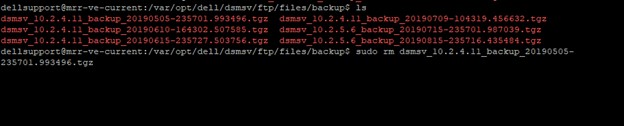
[VERSION]= versione di Dell Security Management Server Virtual[TIMESTAMP]= data di esecuzione del backup
- Digitare
exite premere Invio.
Per eliminare un backup:
- Accedere alla console di amministrazione di Dell Enterprise Server Virtual.

- Le credenziali predefinite per Dell Security Management Server Virtual sono le seguenti:
- Nome utente:
ddpuser - Password:
ddpuser
- Nome utente:
- Un amministratore può modificare la password predefinita all'interno del menu dell'appliance virtuale del prodotto.
- In Main Menu selezionare Launch Shell e premere Invio.
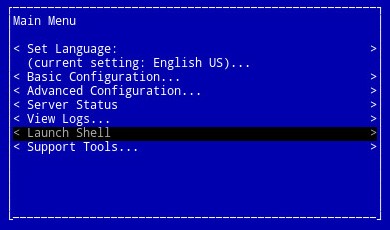
- Digitare
su ddpsupporte premere Invio. - Inserire la password per
ddpsupport, quindi premere INVIO.
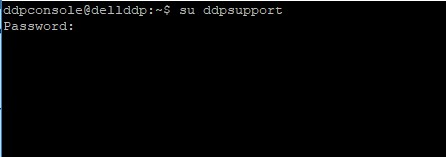
- Le credenziali predefinite per Dell Security Management Server Virtual sono le seguenti:
- Nome utente:
ddpsupport - Password:
ddpsupport
- Nome utente:
- Un amministratore può modificare la password predefinita all'interno del menu dell'appliance virtuale del prodotto.
- Digitare
cd /opt/dell/vsftpd/files/backup/e premere Invio.

- Per elencare tutti i backup, digitare
lse premere Invio.
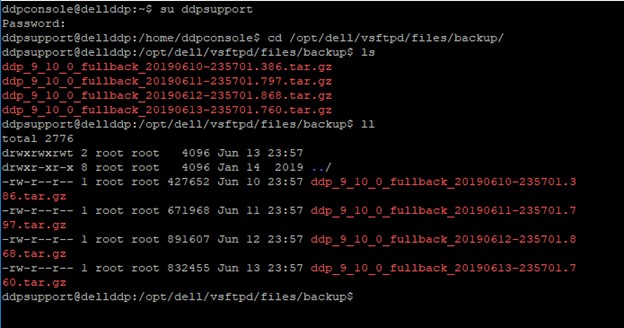
- Per ogni backup che si desidera eliminare (passaggio 6), digitare
sudo rm ddp_[VERSION]_fullback_[TIMESTAMP].tar.gze premere Invio.
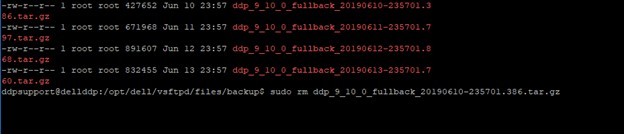
[VERSION]= versione di Dell Security Management Server Virtual[TIMESTAMP]= data di esecuzione del backup
- Digitare
exite premere Invio.
Per contattare il supporto, consultare l'articolo Numeri di telefono internazionali del supporto di Dell Data Security.
Accedere a TechDirect per generare una richiesta di supporto tecnico online.
Per ulteriori approfondimenti e risorse accedere al forum della community Dell Security.
Additional Information
Videos
Article Properties
Affected Product
Dell Encryption
Last Published Date
19 Dec 2022
Version
13
Article Type
Solution